文章詳情頁
win10中制作出iso鏡像文件具體操作步驟
瀏覽:4日期:2022-12-14 09:57:38
一些用戶們在使用win10的時候,想要制作出iso鏡像文件,但是卻不熟悉制作的方法,今天在這里就為你們帶來了win10中制作出iso鏡像文件的具體操作方法。

1.首先下載并安裝UltraISO這款軟件,,然后將需要制作為ISO的文件整理到一個文件夾下。
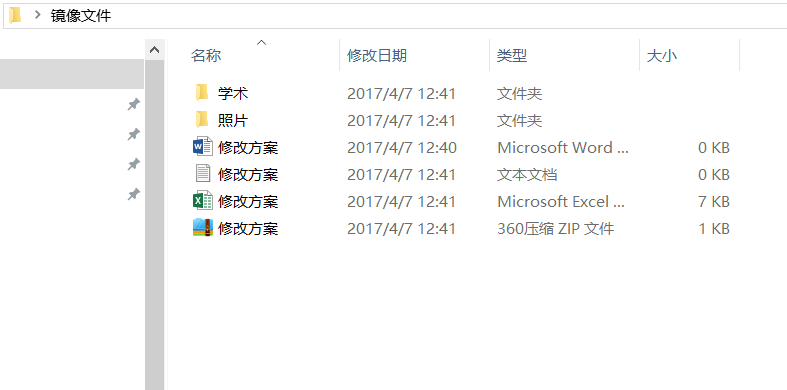
2.打開UltraISO,在軟件界面的左下角找到需要制作為iso文件夾的文件夾,鼠標右鍵界面右側的空白處,選擇添加將需要制作的文件添加進去。
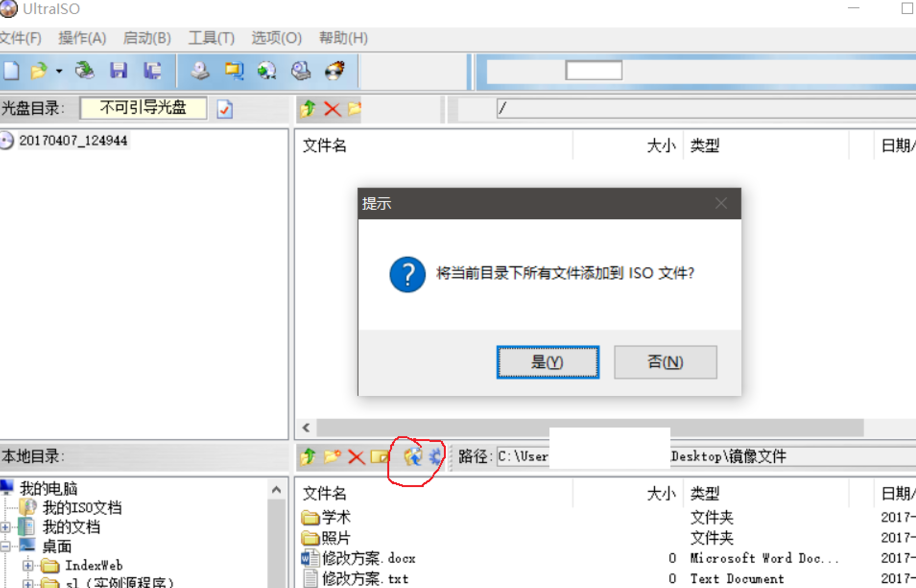
如圖,光盤區域出現我所需要制作的文件的目錄,右側為詳細目錄以及文件列表。最后保存導出文件。
3.添加完成后我們就可以在界面的右側看到添加好的文件了。
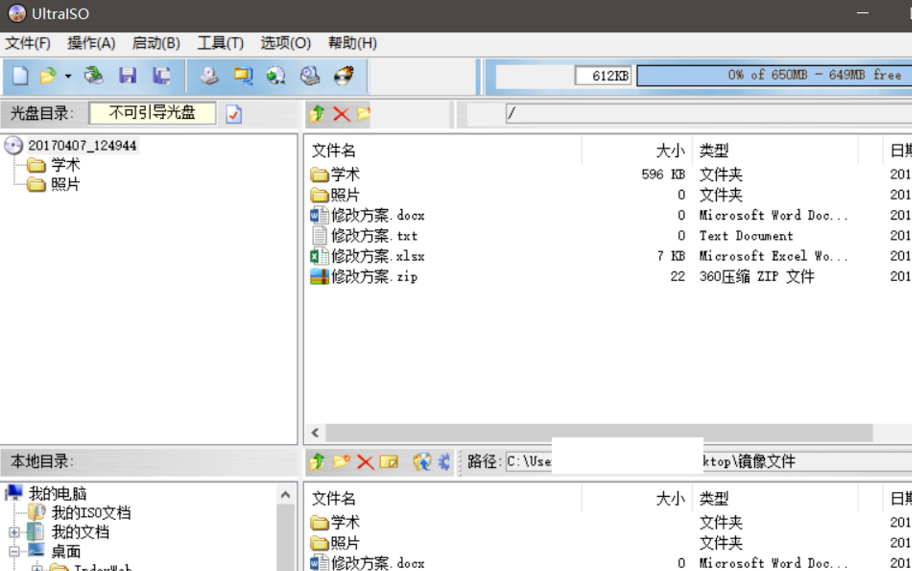
4.點擊保存按鈕保存并導出文件,在彈出的窗口中選擇保存路徑,然后點擊保存,小編這里保存到了桌面。
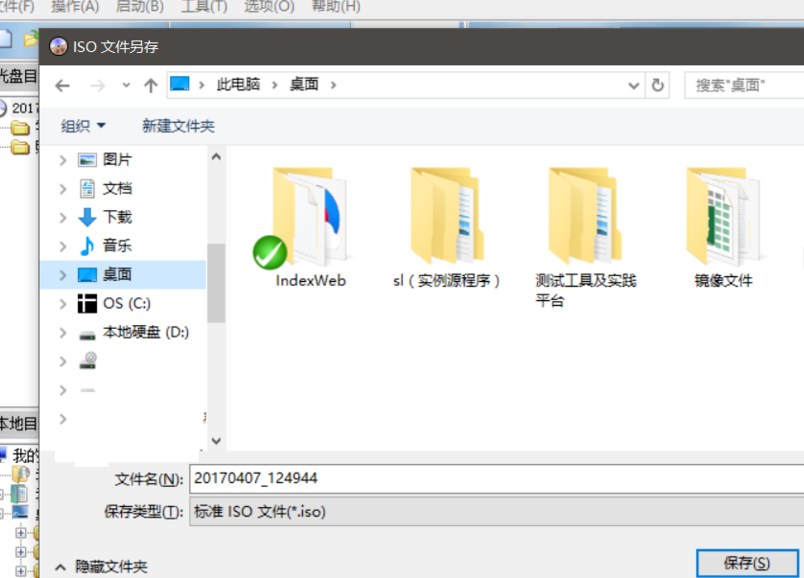
5.保存完畢后我們就可以在桌面上看到制作好的iso文件文件了。
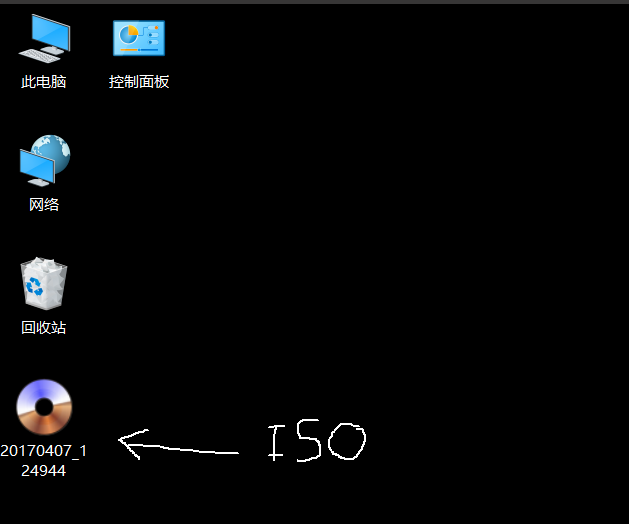
根據上文描述的win10中制作出iso鏡像文件的具體操作方法,你們是不是都學會制作的方法啦!
相關文章:
1. Win10中使用cmd命令conda info -e發現環境未命名無法激活怎么辦?2. 統信uos系統怎么進行打印測試頁和刪除打印機?3. Win10藍屏提示memorymanagement怎么辦?Win10藍屏提示memorymanagement的解決方法4. Win7怎么恢復默認的用戶配置文件?5. Win11 Edge瀏覽器怎么開啟IE兼容模式?6. Win10 KB5009543累積更新發布:修復日語輸入法問題7. Win10修復引導工具怎么使用?Win10修復引導工具使用教程8. 如何在電腦PC上啟動Windows11和Linux雙系統9. Win10點擊開始菜單沒有反應怎么辦?Win10點擊開始菜單沒有反應的解決方法10. 怎么查看Win7是否永久激活?Win7查看激活狀態
排行榜
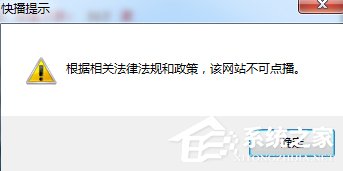
 網公網安備
網公網安備